每到高中高考完,选什么专业就会成为我们选学校的一项犹豫之处,而在选择完学校和专业以后,毕业时要做的毕设论文也是我们毕业前需要过的最后一道坎。而我们在做毕设时,不仅要做好毕设答辩时的课题项目,也需要写好毕设时的论文。
而在写毕设论文时,论文里的各种规范的调整,比我们写一篇论文所需要花费的时间还要长。而加入你没有按照毕设老师的要求来做论文的规范的话,那么你肯定会被毕设老师一遍又一遍的找错、改格式。而如果你掌握了本文中的10个非常实用的Word技巧的话,掌握好每一个细节,你就可以轻松的搞定论文的格式。下面就跟着小编一起来学习一下吧。
技巧1:封面夜下划线对齐
在我们毕设论文的第一页,也就是封面页,我们必须要写上自己学院、专业、姓名、学号等信息,而在此信息的显示时,我们往往需要添加下划线,而各种信息添加完下划线以后,还需要进行对齐,那么你是如何来进行对齐的呢?是不是还在用笨笨的空格线来实现对齐呢?下面就教大家用下划线来进行对齐。
第一步,将鼠标放在表格当中,然后然后点击【居中】按钮,将各行进行居中。
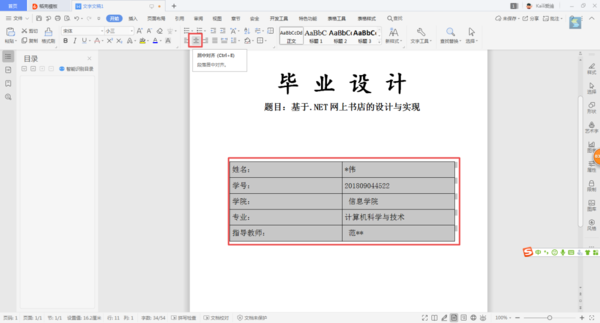
第二步,然后全部选中,鼠标右键,选中【边框和底纹】功能,在边框界面选择【无】,然后自己绘制一条直线,等待鼠标是四向箭头的时候,按住键盘上的【Shift+Ctrl】快捷键拖动到下一个位置,Shift是固定轴向,Ctrl是复制,最后来看看是不是非常的整齐呢。
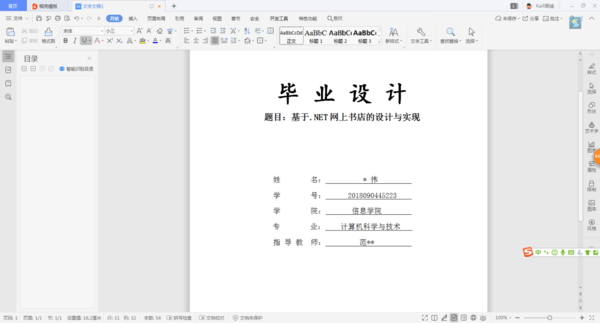
技巧2:一键生成目录
Word在试一的过程当中,最大的问题就是排版的问题,尤其是对于文章内容超级多的毕业论文来说,内容排版的效率非常的低。而此时,Word当中有一个自带的,但是却被大多数人忽略的排版神技,就是样式。
你可以把Word当中的样式理解成一种格式的模板,我们可以提前设定好文文档的字体、段落、字号、编号,只需要花费几分钟的时间,就可以搞定一份样式模板,而此时Word的排版问题也就轻松的解决了。
我们只需要在Word工具栏的开始选项中,找到样式模板,点击右键,就可以进行样式的修改了。

如果文章的格式要求重新进行修改的话,我们只需要对“正文”下所有的格式进行设置,文档当中的所有的正文的格式就都会跟着发声变化了。
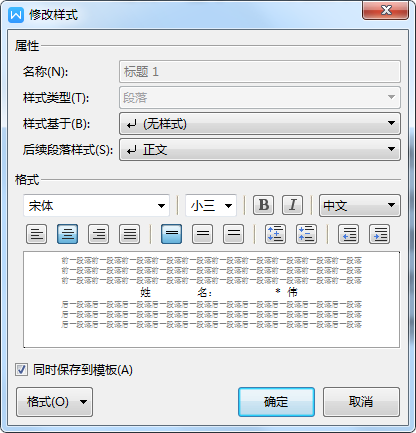
技巧3:插入页码
相信插入页码这个功能,大部分的人都会,但是如果只能从正面开始插入页码,不能从第一页就开始插入页码的话,对于大部分的伙伴们来说,这还是一个难题。那么如何设置从某一页开始插入页码呢?
第一步,在Word的开始工具栏中,找到【显示/隐藏编辑标记】按钮,然后选择【显示/隐藏段落标记】。
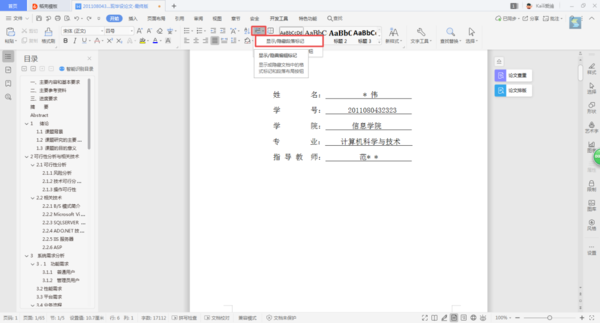
第二步,毕业论文的不同部分,需要设置不同类型的页码,而且也需要分节,其中分节符会自动另起一页来形成节。而分节完可以在不同的部分当中,设置不同类型的页码了。
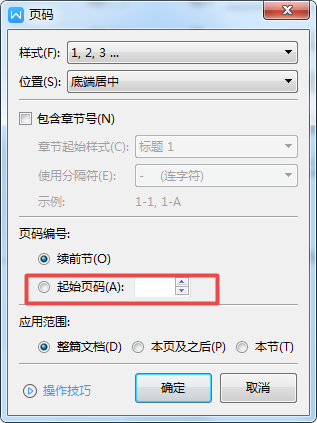
如果选择续前节,那么页码顺延累计;如果起始页码设定为3的话,那么该页将从3页开始进行编号。
技巧4:一键抵达
在我们的毕设论文中,因为论文的目录有很多,而毕设老师如果想要查看某一目录下的内容格式是否合格时,如何只需点击目录当中的标题就能够直达该标题所在的内容呢?此时我们就用到了Word当中的一键直达功能。
点击工具栏上的【视图】功能,然后选择【导航窗口】,然后选择【靠左】,此时论文当中的所有的标题都会在导航当中一目了然,点击就可以进行快速的跳转了。
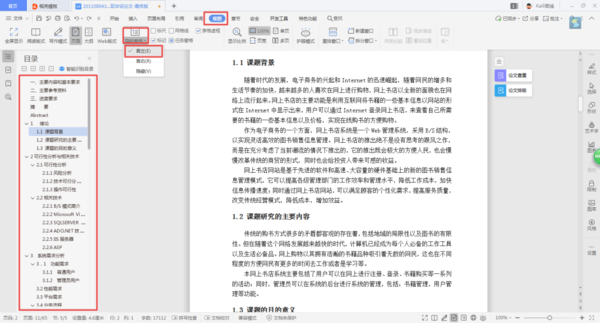
同时,你还可以在导航窗口当中,对文章的结构进行自由的调整。
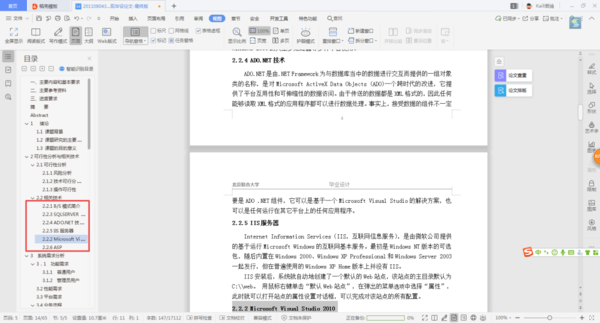
技巧5:批量修改样式
在我们对毕业论文使用了样式模板后,如果需要突然进行某一级标题的颜色、字体、行距等进行修改的话,我们也能够轻松的来搞定。
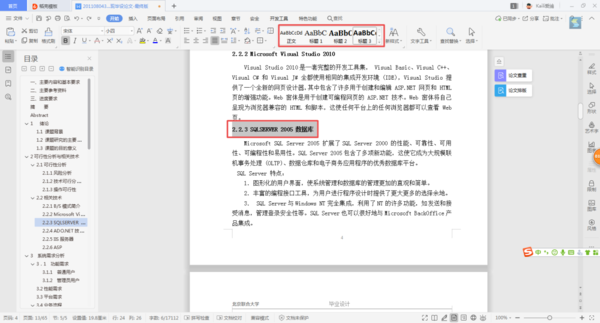
直接修改标题的样式,而文档当中使用该样式的内容都会进行批量的修改,快速又高效。
技巧6:批量更改英文格式
在我们写论文时,论文的内容当中难免会有一些英文,而这些英文、数字的字体格式通常都是Times New Roman,而中文的字体则要求的是宋体。而此时,就会导致论文当中的字体出现混乱的状态。
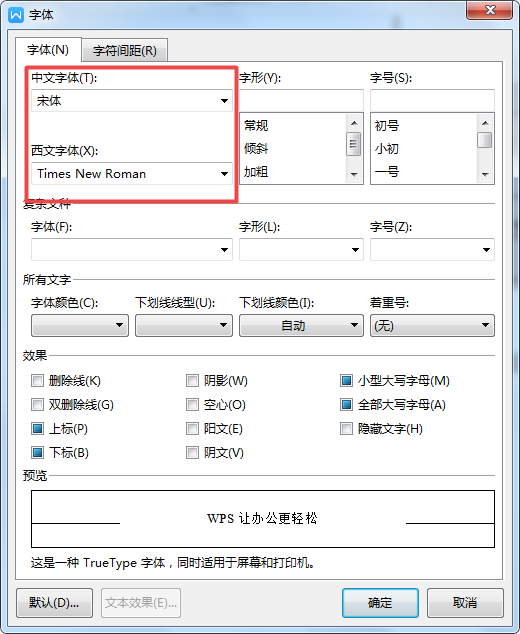
而如果要进行英文字体的修改的话,就需要我们一个个的找到,然后在进行修改。此方法非常的费时费力,而此时我们只需要进行全选,然后选择【字体】,就可以进行修改了。
技巧7:保存
不管是我们在用电脑做毕设时,还是写毕业论文时,我们都要养成一个随时保存的习惯,因为不知道那会儿电脑可能会出现什么问题,各种文档或项目就没有保存,让辛辛苦苦耗费大量时间所做出来的成果付之东流,后悔的想打自己一巴掌。
而如果你在写毕业论文时,经常记不住要实时进行保存的话,你还可以将Word的自动保存功能设置打开,将保存时间缩短为1-3分钟就可以了。
第一步,在Word的工具栏当中找到【特色功能】选择,在特色功能当中,找到【备份中心】选项,并点击。
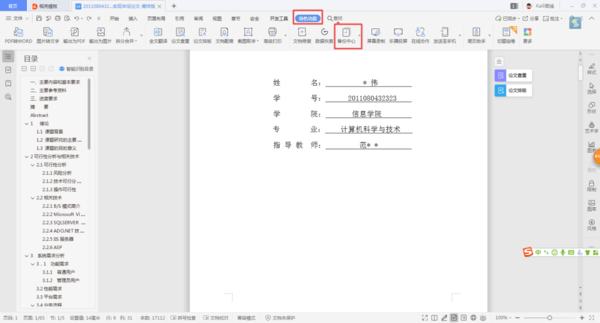
第二步,在弹出的备份中心窗口中,找到界面左侧的【设置】按钮,并点击进入。
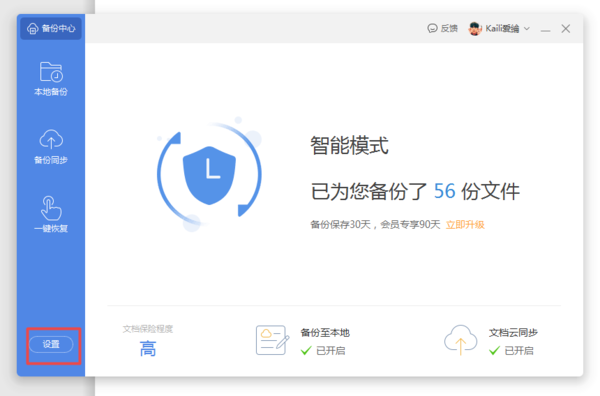
第三步,在设置界面当中,找到【备份至本地】功能的开关,将此功能的开关滑动打开,然后选择【定时备份】,最后将时间间隔设置为0小时1分钟就可以了。
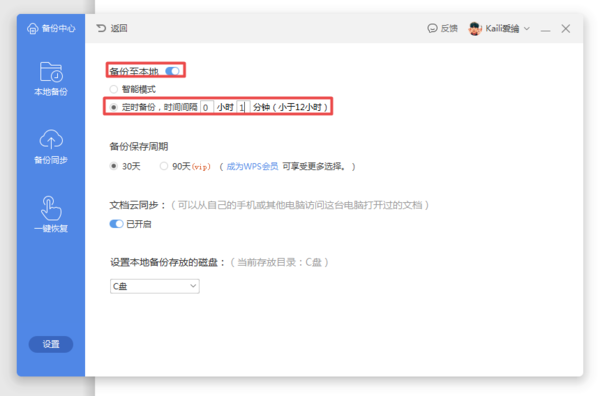
技巧8:文献引用
在毕业论文当中,文献的格式也是非常重要的。如果论文当中引用了许多的文献的话,那么你是不是还在一个一个的为文献添加上序号呢?此时有更简单的添加序号的方法。
在Word工具栏的开始选项中,找到【段落】―【编号】,就可以为参考文献批量添加序号了,还可以重新定义新的编号格式,然后进行一键设置。

将参考文献插入到引用的位置时,我们选择【交叉引用】就可以了。
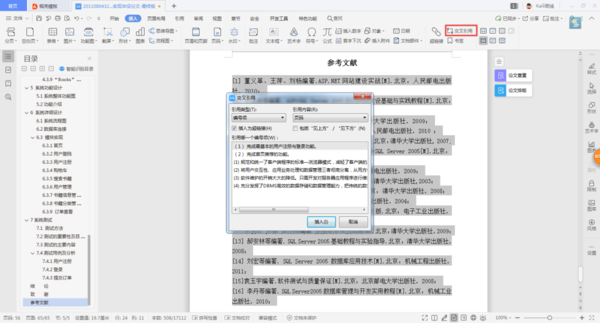
技巧9:解决换行问题
在写毕业论文时,你会不会遇到这样的情况,就是在我们插入了链接的时候,会导致签名的文字的字间距变大,那么如何才能让链接前内容的字间距正常呢?我们只需要在段落的设置当中,勾选【允许西文在单词中间换行】就可以了。
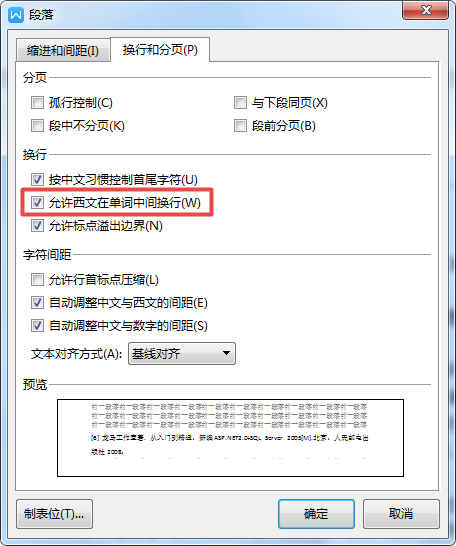
技巧10:最后附上一些Word常用的快捷键操作方法吧。
Ctrl+A:全选;
Ctrl+Shift+end:选中当前位置到文末
Ctrl+S:保存(一定记得要保存!)
F12:另存为
Ctrl+E :段落居中
Ctrl+J :两端对齐
Ctrl+F2:打印预览
以上呢就是小编为大家总结的关于用Word写毕业论文时,所需要掌握的几个技巧了,如果你是目前正处于毕业季的学生,或者是明年即将毕业,那么不妨跟着本文将论文的10个Word使用技巧学到手吧,这样一来,你的论文的格式就可以设置的更为轻松了,希望能够对你有所帮助。
新闻热点
疑难解答